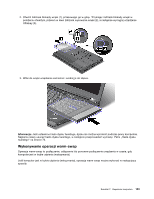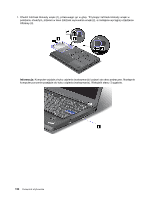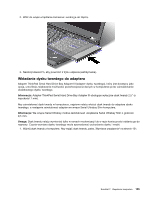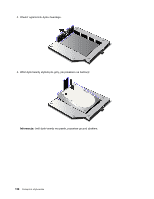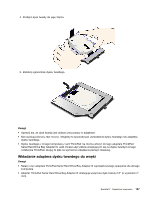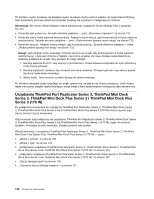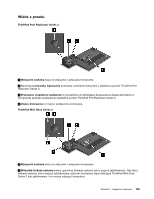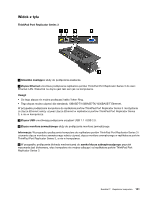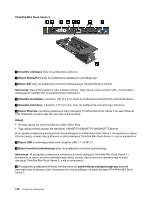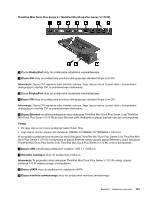Lenovo ThinkPad T420s (Polish) User Guide - Page 156
Urządzenia ThinkPad Port Replicator Series 3, ThinkPad Mini Dock Series 3
 |
View all Lenovo ThinkPad T420s manuals
Add to My Manuals
Save this manual to your list of manuals |
Page 156 highlights
Po włożeniu dysku twardego do adaptera dysku twardego można włożyć adapter do wnęki Serial Ultrabay Slim komputera, pod warunkiem że komputer znajduje się w jednym z następujących stanów: Informacja: We wnęce Serial Ultrabay można zainstalować urządzenie Serial Ultrabay Slim o grubości 9,5 mm. • Komputer jest wyłączony. Sposób włożenia adaptera - patrz „Wymiana urządzenia" na stronie 131. • Komputer jest w trybie uśpienia (wstrzymania). Adapter można włożyć, gdy komputer jest w trybie uśpienia (wstrzymania). Sposób włożenia adaptera - patrz „Wykonywanie operacji warm-swap" na stronie 133. • Komputer pracuje. Adapter można włożyć, gdy komputer pracuje. Sposób włożenia adaptera - patrz „Wykonywanie operacji hot-swap" na stronie 132. Uwagi: Jeśli adapter dysku twardego zostanie włożony do wnęki, gdy komputer jest w trybie uśpienia (wstrzymania), i dysk jest chroniony hasłem, nie można uzyskać do niego dostępu bezpośrednio po włożeniu adaptera do wnęki. Aby uzyskać do niego dostęp: 1. Naciśnij klawisze Fn+F12, aby włączyć tryb hibernacji. Przechodzenie komputera do trybu hibernacji może trochę potrwać. 2. Naciśnij wyłącznik zasilania, aby wznowić normalne działanie. W lewym górnym rogu ekranu pojawi się ikona hasła dysku twardego. 3. Wpisz hasło. Teraz możesz uzyskać dostęp do dysku twardego. Po włożeniu adaptera dysku twardego do wnęki upewnij się, że jest w niej dobrze osadzony. Jeśli chcesz lepiej umocować adapter dysku twardego, wkręć wkręt z łbem sześciokątnym (dołączony jako akcesorium). Urządzenia ThinkPad Port Replicator Series 3, ThinkPad Mini Dock Series 3, ThinkPad Mini Dock Plus Series 3 i ThinkPad Mini Dock Plus Series 3 (170 W) Po podłączeniu komputera do urządzenia ThinkPad Port Replicator Series 3, ThinkPad Mini Dock Series 3, ThinkPad Mini Dock Plus Series 3 lub ThinkPad Mini Dock Plus Series 3 (170 W) można używać jego złączy zamiast złączy komputera. Gdy komputer jest podłączony do urządzenia ThinkPad Port Replicator Series 3, ThinkPad Mini Dock Series 3, ThinkPad Mini Dock Plus Series 3 lub ThinkPad Mini Dock Plus Series 3 (170 W), nigdy nie podnoś zestawu, chwytając za sam komputer. Zawsze podnoś cały zestaw. Więcej informacji o urządzeniu ThinkPad Port Replicator Series 3, ThinkPad Mini Dock Series 3, ThinkPad Mini Dock Plus Series 3 lub ThinkPad Mini Dock Plus Series 3 (170 W) - patrz: • „Widok z przodu" na stronie 139 • „Widok z tyłu" na stronie 141 • „Podłączanie urządzenia ThinkPad Port Replicator Series 3, ThinkPad Mini Dock Series 3, ThinkPad Mini Dock Plus Series 3 lub ThinkPad Mini Dock Plus Series 3 (170 W)" na stronie 144 • „Odłączanie urządzenia ThinkPad Port Replicator Series 3, ThinkPad Mini Dock Series 3, ThinkPad Mini Dock Plus Series 3 lub ThinkPad Mini Dock Plus Series 3 (170 W)" na stronie 147 • „Opcje zabezpieczeń" na stronie 149 • „Używanie klucza blokady systemu" na stronie 151 138 Podręcznik użytkownika